Crear una red wifi desde nuestro ordenador
- Usa para eso las teclas Windows + X y en el menú escoge: "Símbolo de sistema (administrador)"
- Escribe en la ventana de la consola: netsh wlan show drivers
- Presiona la tecla Enter.
- Tendremos que hacer será abrir la línea de comandos de Windows cmd, mediante click derecho y ejecutar como administrador para entonces configurar nuestra futura red WiFi con el siguiente comando
netsh wlan set hostednetwork mode=allow ssid=NombreRed key=ContraseñaWiFi
- Iniciando nuestra red WiFi
- Una vez hayamos configurado nuestra red WiFi, tendremos que iniciar nuestro punto de acceso. Para ello, volveremos a abrir la línea de comandos cmd, ejecutándola como administrador, e insertaremos la siguiente orden.
netsh wlan start hostednetwork
- Tras escribir el comando, podremos observar desde nuestro móvil que existe una nueva red WiFi con el nombre de usuario y contraseña que introducimos recientemente. Nuestro móvil ya detectará la red, pero aún no podemos acceder a internet, por lo que será necesario realizar los siguientes ajustes.
- Desde este menú, nos encontraremos las conexiones disponibles, pues tendremos que hacer click derecho sobre la conexión de la que recibimos internet y entrar en sus Propiedades.
- Una vez entremos en propiedades, tendremos que hacer click en Uso Compartido, y seleccionar la red que hemos creado, para permitir que nuestra red WiFi pueda acceder a Internet.
- Y listo, si hemos seguido bien los pasos, tendremos acceso a nuestra propia red WiFi personal, la cual se mantendrá activa mientras el ordenador permanezca encendido, siendo necesario volver a entrar en la línea de comandos cmd como administrador y volver a escribir el comando para iniciar la red (no es necesario volver a configurar la red)
netsh wlan start hostednetwork

| echo La clave de seguridad del usuario debe ser un minimo de 8 caracteres | |
| set/p red=Introdusca el nombre de la red wifi: | |
| set/p clave=Introdusca la clave wifi: | |
| echo.=================================================================== | |
| netsh wlan set hostednetwork mode=allow ssid=%red% key=%clave% | |
| echo Nombre:%red% clave:%clave% | |
| netsh wlan start hostednetwork |




















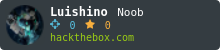





















Comentarios
Publicar un comentario
Comparte tu opinión y únete a la conversación sobre seguridad informática en nuestro blog.